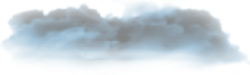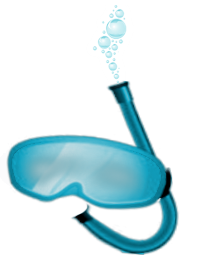Rejestr Windows
Wed, 31 October 2001
Wstęp
Rejestr systemu Windows to miejsce gdzie system przechowuje informacje o poszczególnych programach, sprzęcie, sterownikach, jak również indywidualne ustawienia interfejsu i innych podzespołów. Większość instalowanych przez Ciebie programów zostawia tam mnóstwo wpisów (tzw. kluczy i wartości), umożliwiających im prawidłowe funkcjonowanie, przechowywanie ustawień użytkownika, czy w końcu integracje z systemem operacyjnym (rejestracja nowych rozszerzeń plików i odpowiadającym ich aplikacji). Informacje są przechowywane w bazie danych (Rejestrze) o strukturze drzewa składające się z kluczy i ich podkluczy, gałęzi oraz wpisów wartości (patrz Tabela 1.1). Do ich edycji służy systemowy programregedit.exezwany "Edytorem rejestru" - to zaawansowane narzędzie, służące do wyświetlania i zmieniania ustawień Rejestru systemu. Chociaż Edytor rejestru pozwala na sprawdzanie i modyfikowanie ustawień Rejestru, zwykle nie jest to konieczne, a dokonywanie nieprawidłowych zmian może uszkodzić system. Zaawansowany użytkownik, który jest przygotowany do edytowania i przywracania Rejestru, może korzystać z Edytora rejestru bez obaw i wykonywać przy jego użyciu takie zadania, jak usuwanie podwójnych wpisów czy usuwanie wpisów odinstalowanych lub usuniętych programów, które nie zostały usunięte przez programy deinstalacyjne (niestety bardzo często się to zdarza).
| Pełna nazwa klucza | Skrót nazwy |
|---|---|
| HKEY_CLASSES_ROOT | HKCR |
| HKEY_CURRENT_USER | HKCU |
| HKEY_LOCAL_MACHINE | HKLM |
| HKEY_USERS | HKU |
| HKEY_CURRENT_CONFIG | HKCC |
O ile w systemach z rodziny Windows 9x rejestr był zlokalizowany w dwóch plikach: SYSTEM.DAT i USER.DAT o tyle w systemach z rodziny NT (jak Windows XP) jest już nieco gorzej. W tych systemach pliki w których przechowywany jest rejestr porozrzucane są po całej partycji systemowej (Tabela 1.2).
| Nazwy plików | Opis zawartości |
|---|---|
| system,system.sav,system.log | HKLM\SYSTEM |
| sam,sam.log | HKLM\SECURITY\SAM |
| software,software.sav,software.log | HKLM\SOFTWARE, HKCR |
| security,security.log | HKLM\SECURITY |
| default | HKU\.DEFAULT |
| C:\Documents and settings\<Nazwa użytkownika>\ntuser.dat i ntuser.dat.log | HKCU, HKU\<identyfikator użytkownika (SID)> |
Musisz pamiętać, że zmieniając zawartość rejestru zawsze narażasz na szwank system, dlatego chcąc zmodyfikować jakiś klucz zawsze powinienneś zadbać o wykonanie kopii rejestru (na wszelki wypadek). Za chwilę dowiesz się jak to zrobić.
Nie należy dokonywać edycji Rejestru o ile nie jest to konieczne ponieważ czasem nawet najmniejszy błąd może uniemożliwić poprawne funkcjonowanie systemu. Jeśli tak się stało będziesz zmuszony skorzystać z opcji przywracania systemu (jeśli jesteś użytkownikiem Windows Me,NT,XP) lub opcji przywracania rejestru w systemach (Windows 9x). Aby przywrócić kopię rejestru z czasów gdy system jeszcze poprawnie się uruchamiał należy w linii komend DOS'a wpisać polecenie:scanreg /restoreWykonanie tej procedury przywróci Rejestr do stanu, w jakim znajdował się w momencie ostatniego prawidłowego uruchomienia komputera.
Zmniejszanie objętości rejestru
Jak wspomniano wcześniej, instalatory programów, sterowniki, czy wreszcie same programy - wszystkie zostawiają w rejestrze ślady po swoim użytkowaniu. Przykładowo instalatory zapisują tam często informacje takie jak ścieżka w której została zainstalowana aplikacja, jej wersja, ścieżka do aplikacji deinstalującej, ścieżka do pliku z raportem instalacji - wszystko dlatego aby użytkownik mógł łatwo usunąć program przez aplet "Dodaj/Usuń programy" Panelu sterowania.
Nierzadko, producenci oprogramowania, tworząc kompilację instalacji nie dodają do niej informacji o tym gdzie program zapisuje swoje ustawienia w rejestrze systemu, przez co później, przy deinstalacji programu, aplikacja deinstalująca nie usunie tych wpisów.
Paradoksalnie, nawet jeśli twórca instalatora doda taką informacje do kompilacji instalacyjnej, przy usuwaniu aplikacji, często z winy samych użytkowników, w rejestrze pozostają nichciane wpisy skutecznie zwiększając jego objętość. Co złego robią użytkownicy? Tu pojawia się odpowiedź na pytanie - dlaczego należy korzystać z deinstalatora aplikacji (jeśli jest on dołączony)?
Użytkownicy którzy usuwają programy, usuwając po prostu folder w którym są przechowywane nie dają możliwości programowi deinstalacyjnemu na usunięcie niepotrzebnych już wpisów w rejestrze, przez co objętość rejestru rośnie, w miarę użytkowania systemu, skutecznie go spowalniając.
Nasuwa się pytanie, co możemy zrobić by zmniejszyć objętość rejestru? Zarówno użytkownicy którzy korzystają z deinstalatorów, jak i Ci drudzy, korzystający z klawisza Delete, mają problem ;) Przy czym ci pierwsi mają mniejszy problem niż Ci drudzy ;)
Sprawdźmy więc jak duży jest twój rejestr. Aby to uczynić będziemy musieli zrobić jego obraz (kopię) i zapisać ją na dysk. Do tego celu potrzebna nam będzie systemowa konsola (wiersz poleceń), lub okienko "Uruchom".
Wpisujemy takie oto magiczne polecenie (które będzie objaśnione w dalszej części artykułu:regedit /e c:\kopia.regPo wykonaniu tego polecenia, na dysku C: zostanie zapisana kopia rejestru w postaci pliku z rozszerzeniem .reg. Teraz łatwo już sprawdzić ile zajmuje nasz rejestr. Taaak... u mnie 92MB. Pora go oczyścić!
Jest mnóstwo programów do oczyszczania rejestru, osobiście korzystam z usług aplikacji
EasyCleaner firmy ToniArts, jednak wbrew powszechnej opinii nie jest ona najlepsza pod względem skuteczności. Powiem więcej, jest jedną z najmniej skutecznych aplikacji w swojej dziedzinie - ma jednak kilka innych opcji do których przywykłem (jak obrazowanie objętości katalogów i plików na dysku w postaci wykresu kołowego, bardzo przydatna rzecz). Aplikacje tego typu usuwają nieużywane gałęzie pozostawione przez odinstalowane programy, kodeki czy sterowniki, ścieżki do ostatnio otwieranych dokumentów, listy ostatnio wpisywanych poleceń, itp... .
Poniżej lista kilku aplikacji spisujących się nieco lepiej niż popularny EasyCleaner:
- RegVac (shareware) - w pełni funkcjonalna wersja shareware niezwykle denerwującego programu RegVac wydającego mnóstwo dźwięków przy wyszukiwaniu zbędnych wpisów. Progam jest jednak skuteczny, znalazł blisko 13 razy więcej śmieci niż EasyCleaner
Eksport i import rejestru do/z pliku
| Parametr | Opis |
|---|---|
| regedit /e c:\kopia.reg | Exportuje rejestr do pliku |
| regedit /c c:\kopia.reg | Importuje rejestr z pliku. |
Tak, należą się małe wyjaśnienia. Otóż parametry dodane do instrukcji regedit odpowiadają określonym czynnościom:
Parametr Instrukcja (do parametru) Czynność /e Ścieżka docelowa określająca katalog i nazwę pliku kopii rejestru
Może ona być następująca: C:\Rejestry\7.10.2001.reg, gdzie '7.10.2001' to data jego stworzenia (Ja tak właśnie nazywam kopie, ponieważ łatwiej jest mi określić kiedy została stworzona i jakie zawiera informacje). Może to być na przykład inna nazwa (byle bez spacji - dotyczy systemów Win9x - spacje utrudniają przywrócenie rejestru spod systemu DOS), np. 'moja_kopia.reg'. Parametr /e dodaje się do słówka regedit by zapisać kopię rejestru (wyeksportować) do innego pliku. Po tym parametrze następuje ścieżka do pliku, który będzie stworzony.
/c Parametr ten importuje wyeksportowaną wcześniej kopię rejestru. Możemy go użyć np. regedit /c C:\Rejestry\7.10.2001.reg, co oznacza import pliku określonego przez ścieżkę do rejestru. Parametr /c dodaje się do słówka regedit by odczytać zapisaną wcześniej kopię rejestru. Po tym parametrze następuje ścieżka do pliku, który będzie odczytany.
Podsumowując powyższą tabelę - możemy powiedzieć że: dodanie parametru /e do słówka regedit spowoduje zapisanie kopii rejestru w danym katalogu, natomiast dodanie parametru /c spowoduje wczytanie kopii rejestru z danej lokalizacji i wprowadzenie informacji do rejestru.
W szczególnych przypadkach, gdy Rejestr jest tak uszkodzony, że nie można uruchomić środowiska graficznego, można uruchomić Edytor Rejestru pod kontrolą MS-DOS. Nie jest on, co prawda, wygodny, ale pozwala wyeksportować dane, poprawić je w edytorze tekstu i zaimportować z powrotem. Dla zabezpieczenia się przed popełnionymi wcześniej błędami moża skorzystać nawet z opcji utworzenia Rejestru od nowa.
Składnia polecenia uruchamiającego Edytor pod DOS-em jest następująca:
regedit [/L:system] [/R:user] pliki dołączane
regedit [/L:system] [/R:user] /E nowy_plik.reg [klucz]
regedit [/L:system] [/R:user] /C nowy_rejestr.reg
Poszczególne parametry oznaczają:
- /L:system - położenie pliku SYSTEM.DAT,
- /R:user - położenie pliku USER.DAT, pliki dołączane - pliki, których zawartość chcemy dołączyć do Rejestru,
- /E nowy_plik.reg - nazwa pliku, do którego Rejestr ma być wyeksportowany, klucz - klucz, który ma być wyeksportowany (pominięcie powoduje eksport całości),
- /C nowy_rejestr.reg - plik, z którego nowy Rejestr ma być utworzony.
Naprawa błędów rejestru w systemach rodziny Windows 9x
Komenda:scanreg /fixzałatwia za nas kupę roboty, mianowicie uruchamia program, który skanuje rejestr i naprawia w nim błędy. Dokładniej mówiąc - sprawdza strukturę rejestru i w razie konieczności przebudowuje go. Program usuwa błędne zapisy i puste bloki danych, co w znacznym stopniu oddziałuje na objętość rejestru, a także na szybkość działania systemu Windows.
Sztuczki z Rejestrem
Windows przechowuje w rejestrze mnóstwo danych, również dane które nie są dostępne (w celu modyfikacji) z poziomu interfejsu systemu. W rejestrze zmienić można wszystko do czego mamy dostęp (Tak! Tu również musimy mieć dostęp do gałęzi aby coś w niej zmienić). Podam teraz kilka przykładów ciekawych modyfikacji pozwalających np. zablokować dostęp właściwości ekranu, a nawet edytora rejestru. Uruchom edytor rejestru (Start/Uruchom lub wciśnij klawisz Windows+R) i wpisz "regedit".
Pamiętaj, że aby zmienić jakieś ustawienie systemu przeważnie wystarczy zmienić wartość z 0 na 1. Poniższe wskazówki dotyczą systemów z rodziny Win9x, jednak niektóre z nich powinny zadziałać na systemach z rodziny NT.
Jeśli nie jesteś użytkownikiem systemu Windows 9x, przejdź do zakończenia artykułu w celu uzyskania informacji o umiejscowieniu poszczególnych opcji w rejestrze.
(U siebie nie znalazłem poniższego klucza (Win 98 SE).)
HKCU\Software\Microsoft\Windows\CurrentVersion\Policies\System
NoDispBackgroundPage -- wyłączenie dostępu do zakładki właściwości ekranu Tło.
NoDispScrSavPage -- wyłączenie dostępu do zakładki właściwości ekranu Wygaszacz ekranu
NoDispAppearancePage -- wyłączenie dostępu do zakładki właściwości ekranu Wygląd.
NoDispSettingsPage -- wyłączenie dostępu do zakładki właściwości ekranu Ustawienia.
NoSecCPL -- wyłączenie dostępu do arkusza właściwości Hasła.
NoPwdPage -- wyłączenie dostępu do zakładki Zmień hasło arkusza Hasła.
NoAdminPage -- wyłączenie dostępu do zakładki Zdalne administrowanie arkusza Hasła.
NoProfilePage -- wyłączenie dostępu do zakładki Profile użytkownika arkusza Hasła.
NoDevMgrPage -- wyłączenie dostępu do zakładki Menedżer urządzeń arkusza System.
NoConfigPage -- wyłączenie dostępu do zakładki Profile sprzętu arkusza System.
NoFileSysPage -- wyłączenie dostępu do arkusza właściwości System plików.
NoVirtMemPage -- wyłączenie dostępu do arkusza właściwości Pamięć wirtualna.
DisableRegistryTools -- wyłączenie dostępu do Edytora Rejestru (UWAGA!!! Jeśli wyłączysz sobie dostęp do rejestru, później trudno będzie zmienić z powrotem tę wartość).
HKCU\Software\Microsoft\Windows\CurrentVersion\Policies\Network
NoNetSetupIDPage -- wyłączenie dostępu do zakładki właściwości sieci Identyfikacja.
NoNetSetupSecurityPage -- wyłączenie dostępu do zakładki właściwości sieci Kontrola dostępu.
NoFileSharingControl -- brak kontroli nad współużytkowaniem plików.
NoPrintSharingControl -- brak kontroli nad współużytkowaniem drukarek.
NoEntireNetwork -- brak folderu Cała sieć
NoWorkgroupContents -- brak składników grup roboczych w Otoczeniu sieciowym.
HKCU\Software\Microsoft\Windows\CurrentVersion\Policies\Explorer
NoDeletePrinter -- brak możliwości usuwania drukarek.
NoAddPrinter -- brak możliwości dodawania drukarek.
NoStartMenuSubFolders -- ukrywa podfoldery menu Start.
NoRun -- brak polecenia Uruchom
NoSetFolders -- brak polecenia Ustawienia w menu Start.
NoSetTaskbar -- brak właściwości paska zadań.
NoFind -- brak polecenia Znajdź.
NoDrives -- brak dostępu do dysków lokalnych (uaktywnienie wymaga podania wartości binarnej zawierającej tyle jedynek, ile kolejnych liter dysków ma zostać ukrytych).
NoNetHood -- brak dostępu do otoczenia sieciowego.
NoDesktop -- brak pulpitu.
NoClose -- brak możliwości zamknięcia Windows.
NoSaveSettings -- wyłączone zachowywanie ustawień przy wyjściu.
RestrictRun (klucz) -- lista dozwolonych aplikacji.
Linki do innych artykułów o tej tematyce
- PC World: Rejestr - Poznaj swojego wroga!
- Rejestr - serce Windows
- CentrumXP.pl - Rejestr - struktura, informacje ogólne
- Narzędzia systemowe w serwisie dobreprogramy.pl
Zakończenie
Systemowy rejestr to olbrzymia baza danych, w której trudno się połapać. Mam nadzieję jednak, że ten artykuł nieco rozjaśnił Wam jego postrzeganie. Obiecałem jeszcze skarb dla użytkowników, którzy nie odnaleźli dla siebie wskazówk w poprzednim paragrafie. Otóż, dawno temu znalazłem cyfrowy przewodnik po rejestrze systemowym (Registry Guide for Windows), opublikowany przez Microsoft. Chciałbym się nim z Wami podzielić. Zarówno użytkownicy systemów rodziny Win 9x jak i systemów z rodziny NT znajdą tam wszystie udokumentowane możliwości modyfikacji zachowania systemu. Prawdziwy skarb!





Skomentuj
Komentarze czytelników
-
- Gosc
- Thu, 18 September 2014, 3:02
- Bardzo interesująco napisane o rejestrze, napewno z porad skorzystam
-
- billimalpka
- Wed, 1 April 2009, 0:50
- Witam i od razu DZIĘKUJĘ!!
Nie mam pojęcia, jaką datę ma ten artykuł, ale jest świetnym antidotum, na obecne moje problemy z Win. ;)
Dzięki serdeczne, tym większe, że jakoś samoistnie, postanowiłem uczyć się jakiegoś jęz. programowania. Myślałem o BASIC, bo podobno Win., wszystkie, są w tym języku napisane.
Ale może jednak zmienię swoj pierwotny zamiar i będzie to DELPHI??
N.M.
Jeszcze raz szczere : DZIĘKI i pozdrawiam :)
Odp: Nie ma sprawy ;) Bardzo się cieszę, że artykuł się przydaje. Natomiast jeśli chodzi o Windowsy, to ktoś Ci po prostu wcisnął kit z tym Basicem. Choć sam Basic jest językiem przyjemnym i wciąż rozwijanym (Visual Basic for NET), to jednak nie pozwala na przykładowe operacje na żywej pamięci (za pomocą wskaźników). A trzeba jasno powiedzieć, że nawet na platformie NET (gdzie jawnie nie używa się wskaźników - jedynie w blokach unsafe) przydają się one do przyspieszenia obliczeń (np. przetwarzanie obrazów). Natomiast jądro Windows zostało napisany prawie w całości w języku C/C++/Assembler (przeważają C i Assembler - w tym C ma większość - podobno używali Watcom C). Jednak wbudowane oprogramowanie było pisane już w C++, jest teraz przepisywane na platformę .NET (Vista jest hybrydą). Kolejne wersje systemów będą posiadały coraz więcej narzędzi przepisanych na .NET. Jeśli chodzi o wybór języka teraz polecałbym Ci wybór albo Delphi, albo C#. Według mnie nie warto się uczyć teraz C++, ponieważ jeśli byś zobaczył jak jest to kłopotliwy język, jak bardzo sam w sobie zagmatwany i zobaczyłbyś jak wiele jest problemów z wykorzystaniem owej "przenośności" którą język się cieszy to stwierdziłbyś to samo co ja. A co jeśli chodzi o szybkość wykonywania kodu? Prym wiodą Delphi i C++, trochę za nimi jest C#, a gdzieśtam na końcu Java (nie polecam z tego właśnie względu).